滴答清單手機版是一個十分好用的時間管理助手,能夠幫助你更好地規劃工作、學習和生活中的各種任務,高效利用時間,讓各種事項有條理地進行。支持四象限功能,根據事項的輕重緩急來進行分類,可以按照自定義的規則來進行排序,接下來該做的事情一目了然。需要的朋友快來下載滴答清單使用吧。
如何在滴答清單中使用四象限
在滴答清單中使用四象限非常簡單。只要在“設置-功能模塊”中開啟「四象限」,你就可以在一屏里面,同時看到四個象限的任務。
我們會根據你對任務設置的優先級,自動將任務放入到對應的象限中。
開啟了「四象限」之后,你完全可以保留原來的使用習慣。例如你在「今天」、「工作」等清單中創建的任務,會自動在「四象限」中顯示出來,不需要做額外的操作。
添加任務
當然你也可以直接往「四象限」里創建任務。拖動加號鍵到任意象限,就可以添加任務。
我們會根據對應象限的規則,自動為你的任務添加屬性。例如往“重要緊急”象限創建的任務,會自動設置為今天、高優先級。當然你也可以在「收集箱」和「今天」清單中,看到這條任務。
編輯象限規則
看到這里,可能有些時間管理達人會問:
我原本就已經用優先級實踐四象限,現在能兼容嗎?
我希望在四象限中看到「工作」的任務,但是并不想看到「生活」的任務,能夠實現嗎?
當然,這些需求都能完美實現!
只要進入象限編輯界面,你可以根據自己的需求,隨心所欲定制每個象限的規則。
如何用四象限管理我們的生活
現在,我們已經在滴答清單中看到了四象限,我又應該如何使用呢? 四象限其實已經給了我們答案。
重要且緊急的任務——立馬去做。
重要不緊急的任務——重點關注,計劃安排。
緊急不重要的任務——低能量時做,或者委派他人做。
不重要不緊急的任務——盡可能不要做。
相信很多人,可能都遇到過這樣的情況:明明知道一個任務非常重要,但是想著時間還早,于是先放一放,結果快到截止時間了,發現來不及了,于是特別焦慮,熬夜加班,匆匆忙忙完成。不僅質量不高,身體也非常疲憊。
這可能就是在「重要不緊急」的任務上,關注不夠,沒有合理安排計劃帶來的問題。
還有很多人,遇到的是另外一種情況:每天從早忙到晚,工作、學習、生活總是不斷有事情找上門來。但是到了總結的時候卻發現,好像并沒有什么成果。
這可能就是在「緊急不重要」的任務上,花費了太多的時間和精力。
而四象限視圖,實際上給我們提供了一個新的視角。幫我們從重要和緊急兩個維度,決定我們對任務的應對方式。
當我們精力充沛、相對空閑的時候,就可以看看「重要不緊急」的任務中,是否有任務可以安排和計劃。 而當我們沒什么狀態的時候,就可以處理「緊急不重要」的任務,或者將這些任務委派給其他人完成。
而當我們發現任務需要調整象限時,也完全可以通過拖動任務來進行調整。
如何編輯四象限規則
在四象限中,每個象限對應著一種規則。任務會根據你設置的規則,顯示到對應的象限中。
為了讓你更容易上手,我們默認為你提供了兩套常用的規則組合:
規則組合1:每個象限,對應優先級。
規則組合2:“重要”對應“優先級”,“緊急”則對應“時間”的維度。
當然你可以根據自己的使用習慣,設置適合的象限規則,從而幫助你更好地管理自己的任務。具體來說:
規則組合1:象限 → 優先級

在這種規則下:4種優先級,對應4個象限。
只要你在任務中設置了優先級,這個任務就會在對應的象限中顯示。
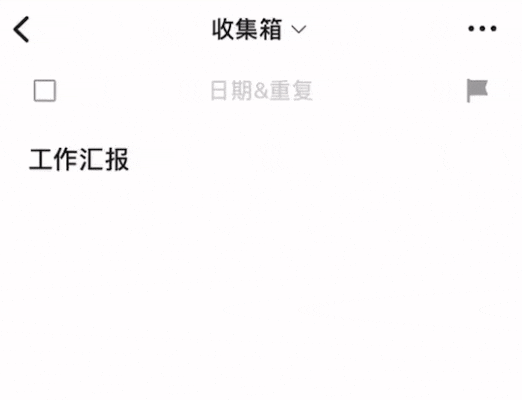
當你在四象限查看任務,拖動調整任務的象限時,任務的優先級也會發生對應的變化。
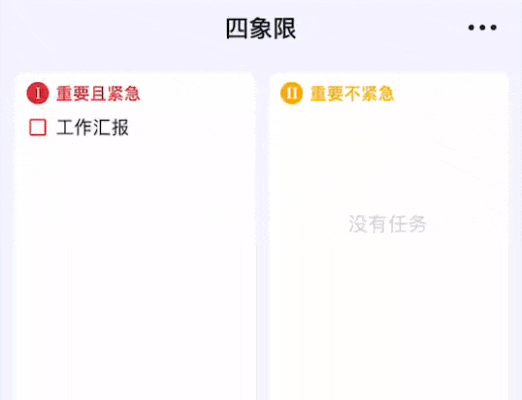
這個規則非常簡單,適合剛入門的新用戶。
規則組合2:象限 → 時間+優先級
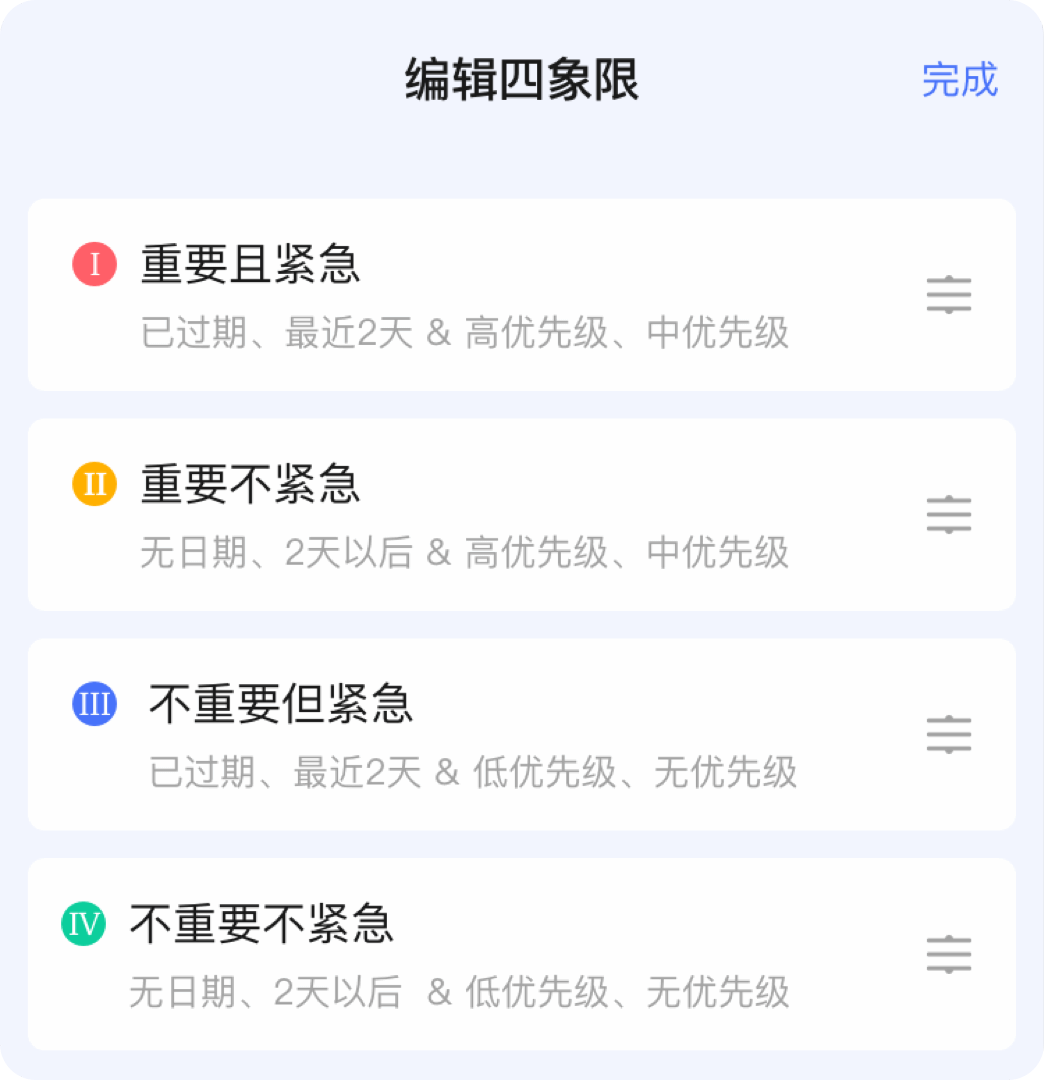
在這種規則下:優先級代表「重要程度」,時間代表「緊急程度」。
舉例來說:
當你設置了任務為“今天”、“高優先級”,這個任務會自動出現在「重要且緊急」的象限中。
而當你設置了任務為“1個月后”、“低優先級”,這個任務會自動出現在「不重要不緊急」的象限中。

此時,當你在四象限中,拖動任務調整任務的象限時,任務的時間和優先級也會發生對應的變化。
隨著時間的流逝,原來不緊急的任務,因為截止日期的臨近,變成緊急的任務。而這些任務也會按照你設定的規則,自動調整到緊急的象限中。
滴答清單怎么共享清單
在滴答清單中共享清單的具體步驟如下:
打開滴答清單應用,進入想要共享的清單。 在側邊欄中點擊清單進入清單編輯頁,然后點擊右上角的「更多」按鈕。
選擇共享方式。 可以通過以下任一種方法進行共享:
最近聯系人:選擇最近幾個聯系人中的一個或多個。
通過郵件邀請:輸入被共享人的郵箱地址,對方將收到分享邀請,通過點擊郵箱內的鏈接來激活共享。任意郵箱均可,未注冊滴答的郵箱也可以。
通過鏈接邀請:創建一個鏈接共享清單,然后復制鏈接發送給好友。好友確認后會發送一個申請加入該清單的通知到你的滴答清單賬戶。只有你確認同意該申請之后,清單才被成功分享。
設置共享協作。 在設置頁面中,點擊【更多設置】選項,然后選擇【共享協作】完成具體設置。
共享清單的權限和功能:
任務分配:共享清單后,可以對任務進行分配,指定任務的負責人或執行者。被指派的人會在【通知中心】收到提醒。
通知和提醒:共享清單的任何人都可以進行指派分配操作。點擊任務進入任務詳情界面,選擇【分配給】并選擇分配的對象即可。一個任務只能指派給一個對象。
上一篇:wps協作app安卓正版
下一篇:悅庫網盤升級版
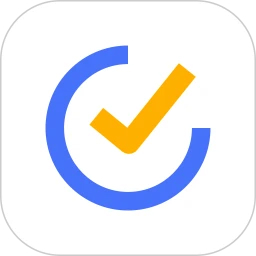


 飛盧小說免費小說
飛盧小說免費小說 快手極速版2023最新版本
快手極速版2023最新版本 抖音直播伴侶APP
抖音直播伴侶APP 白馬地圖
白馬地圖 百度地圖APP
百度地圖APP 大神P圖破解版
大神P圖破解版 花間直播APP
花間直播APP 八門神器最新版
八門神器最新版 積目交友軟件
積目交友軟件 美顏相機去廣告VIP破解版
美顏相機去廣告VIP破解版 谷歌相機APP
谷歌相機APP 工程測量大師APP
工程測量大師APP Xposed框架中文版
Xposed框架中文版 分身有術Pro
分身有術Pro WPS Pro專業版
WPS Pro專業版